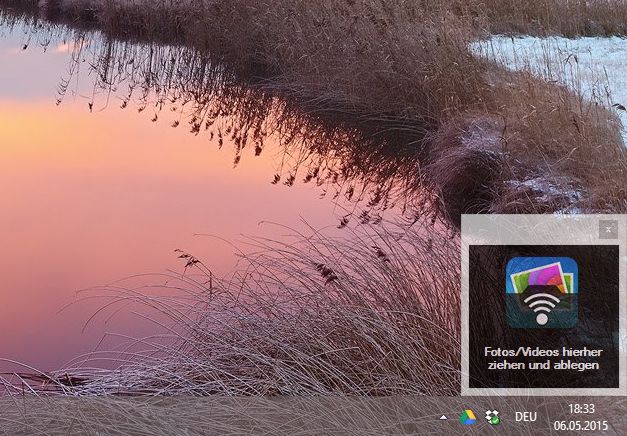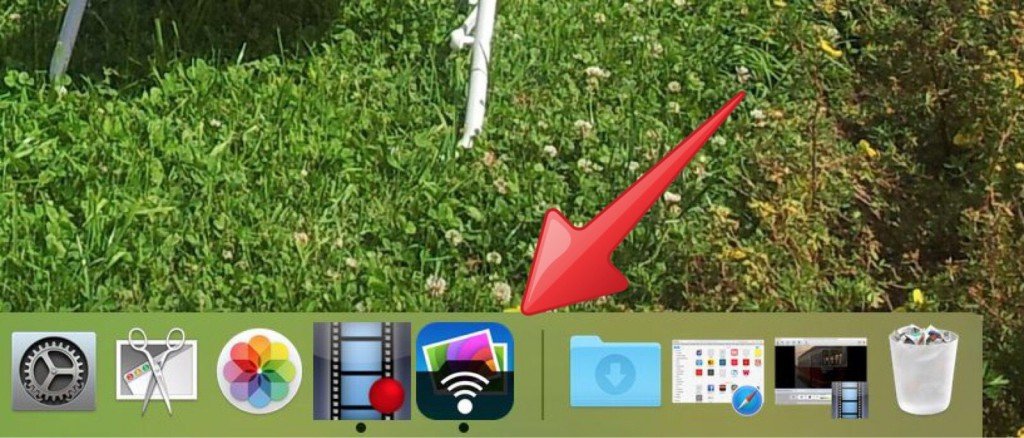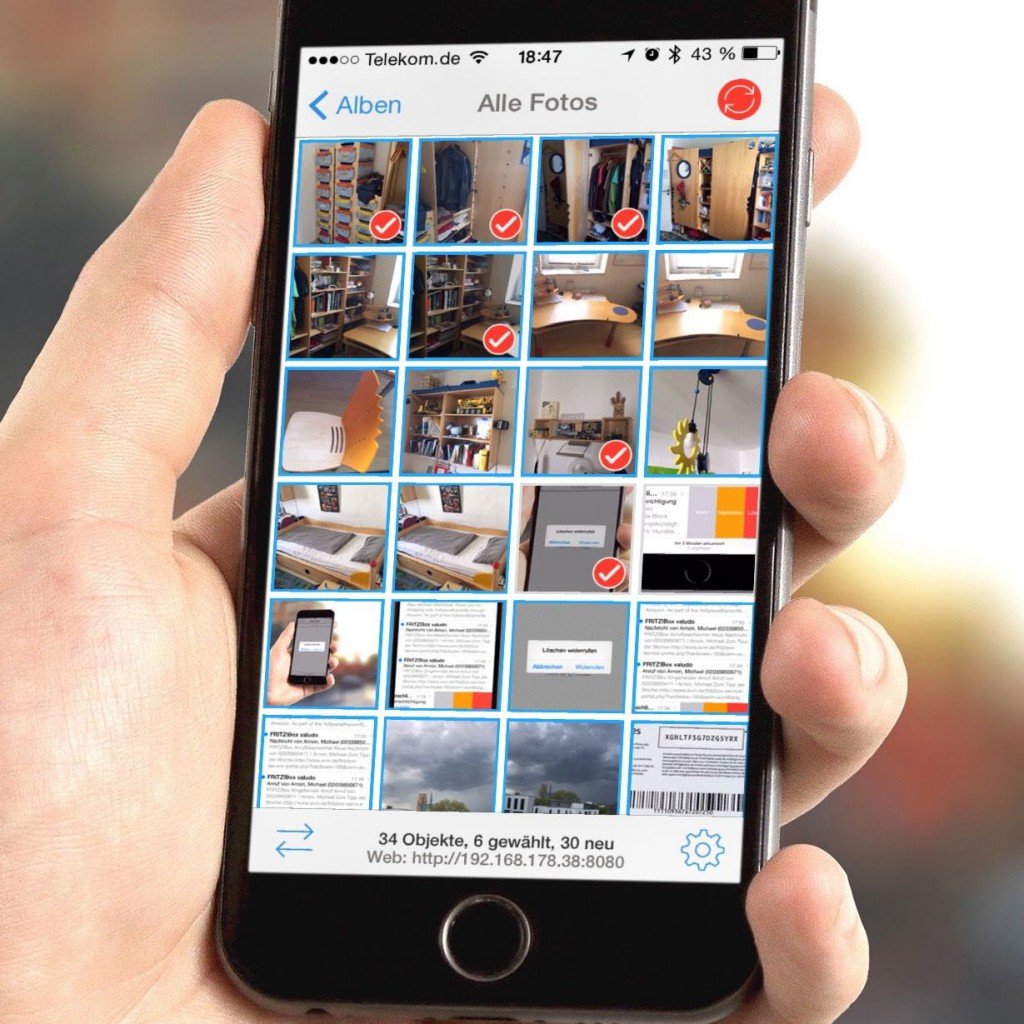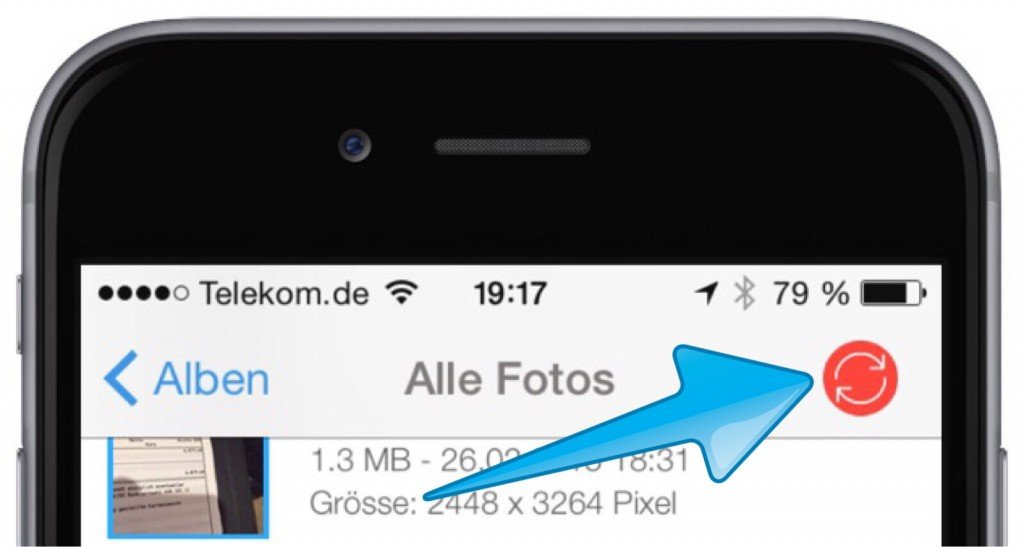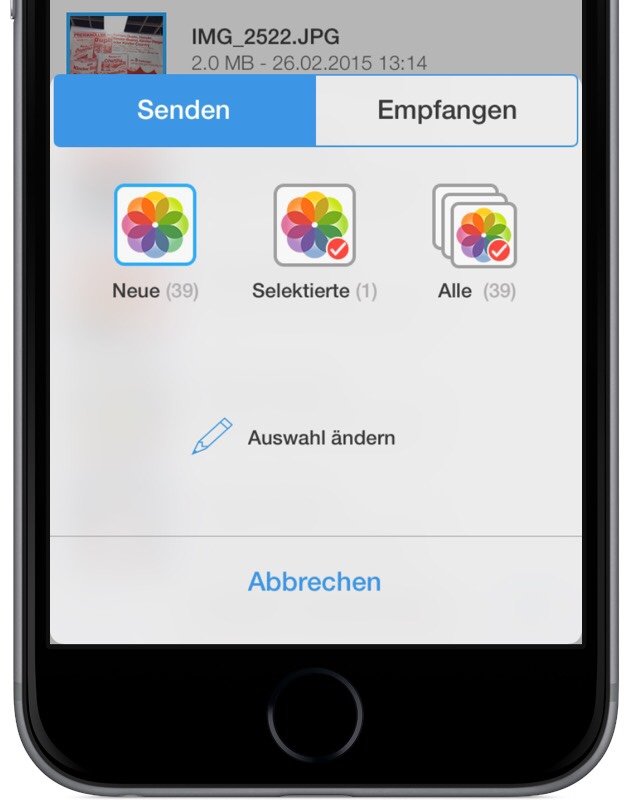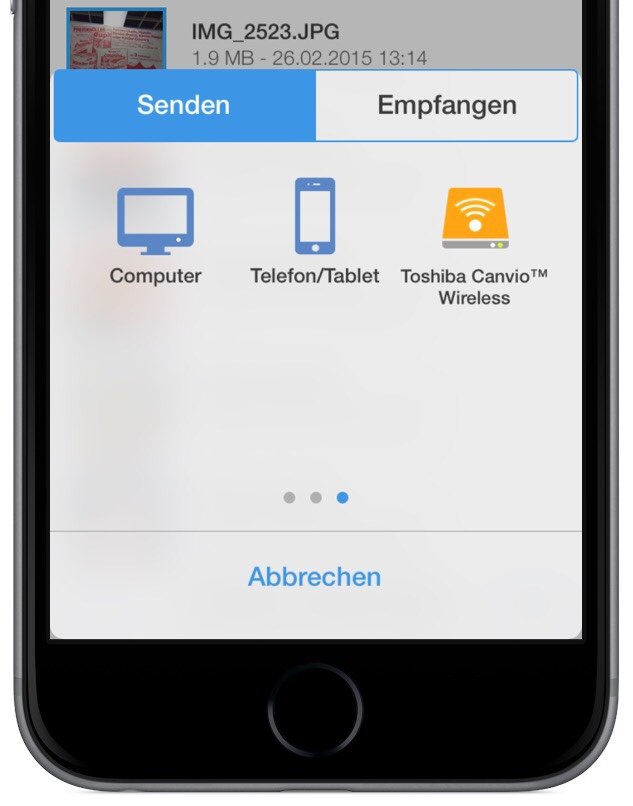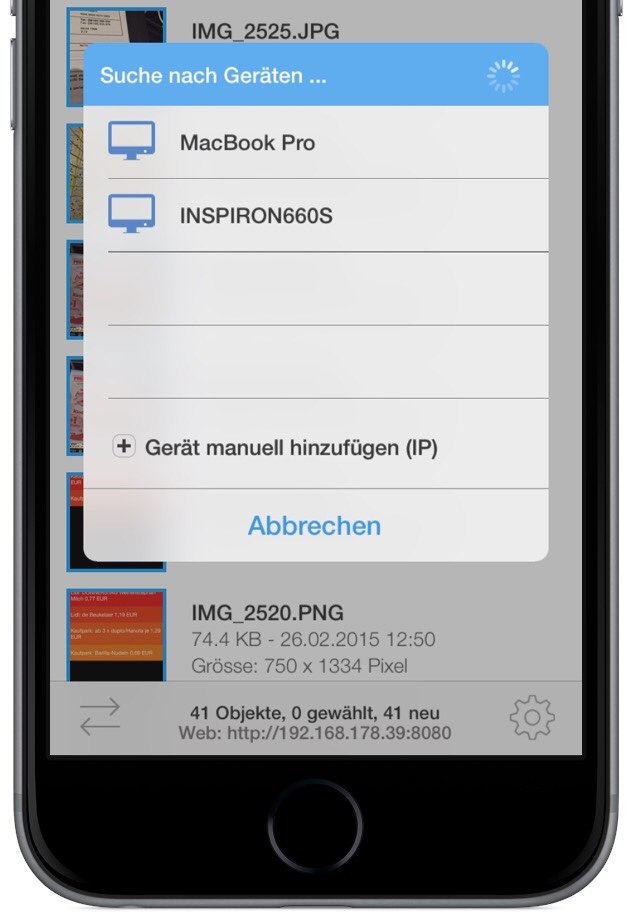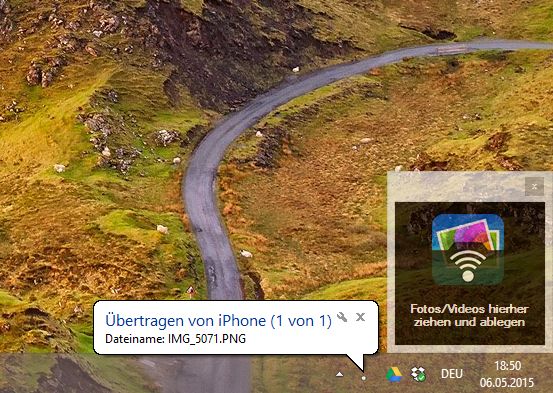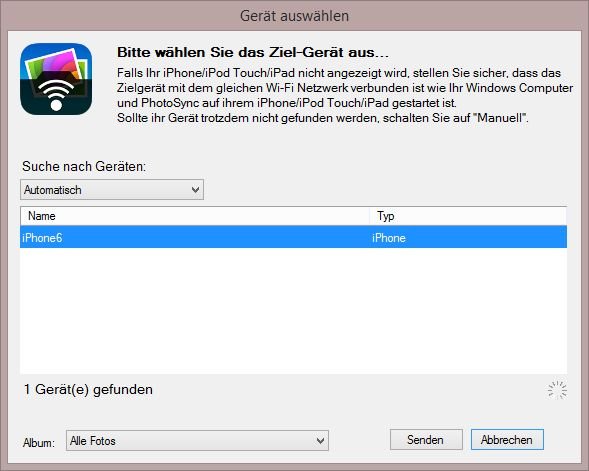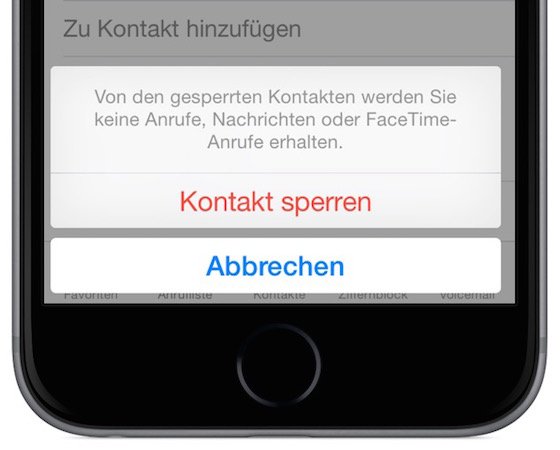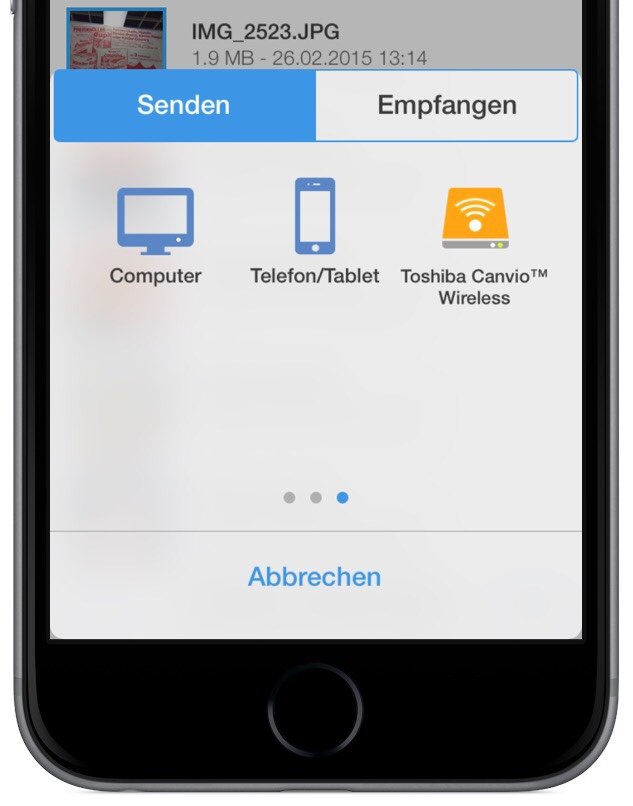
Wer mit seinem iPhone, iPad oder Android-Smartphone fotografiert, filmt oder auch Screenshots fertigt, stellt sich häufig die Frage, wie er die Fotos, Filme oder Screenshots schnurlos an andere Geräte überträgt … also zum Beispiel an den Mac oder an einen Windows-PC und vor allem ohne Cloud.
Auch der umgekehrte Weg, also Fotos oder Videos vom Windows-PC oder Mac an ein iPhone, iPad oder Android-Smartphone zu übertragen, ist nicht simpel.
iPhone-Fotos und -Videos mit anderen Apple-Geräten austauschen über die iCloud
Sie haben als Apple-User natürlich die Möglichkeit, die iCloud-Funktion der App “Fotos” zu verwenden, um Fotos oder Screenshots zumindest zwischen den Apple-Geräten auszutauschen, allerdings ist das System träge und Sie brauchen Geduld, bis die Dateien auf allen Systemen synchron sind.
iPhone- oder Android-Smartphone-Fotos und -Videos senden via WhatsApp oder Facebook Messenger
Das Senden von Fotos via WhatsApp oder Facebook Messenger ist für Profis ungeeignet, weil die Dateien vor dem Versenden komprimiert werden und deshalb am Ziel nicht in der Originalgröße und -qualität ankommen.
iPhone- oder Android-Smartphone-Fotos und -Videos im Netzwerk schnurlos übertragen über die App “PhotoSync”
Wir empfehlen für den professionellen Einsatz deshalb gerne die App “PhotoSync“. Die Software liegt für alle gängigen Betriebssysteme vor und kann problemlos auf iPhone, iPad, Mac, Android-Smartphones und -Tablets sowie auf Windows-PC’s installiert und betrieben werden. Entwickelt wurde es von der deutschen Firma Touchbyte GmbH in Hamburg.
Die beteiligten Geräte – also Sender und Empfänger von Fotos – müssen lediglich im selben WLAN-Netzwerk angemeldet sein.
PhotoSync auf dem Windows-PC installieren
Installieren Sie auf Ihrem WIndows-PC die Software “PhotoSync Companion for Windows” – klicken Sie dazu hier. Die Software ist kostenlos.
PhotoSync auf dem Mac installieren
Installieren Sie auf Ihrem Mac die Software “PhotoSync Companion for Mac OS X” – klicken Sie dazu hier. Die Software ist kostenlos.
PhotoSync auf iPhone oder iPad mit iOS 6.0 (oder höher) installieren
Installieren Sie auf iPhone oder iPad die App “PhotoSync” – tippen Sie dazu hier. Die App kostet einmalig 2,99 EUR.
PhotoSync auf Android-Geräten installieren
Installieren Sie auf Ihrem Android-Gerät die App “PhotoSync” – tippen Sie dazu hier. Die zugehörigen In-App-Produkte kosten zwischen 0,99 EUR und 2,99 EUR pro Artikel.
PhotoSync auf dem Windows PC oder Mac starten
Auf einem Windows-PC oder Mac-Computer kann PhotoSync automatisch bei jedem Windows-Start geladen werden, was für Vielnutzer sicher empfehlenswert ist – Gelegenheits-Nutzer starten das Programm bei Bedarf. Dabei erscheint auf dem Windows-Desktop ein kleines, quadratisches und halbtransparentes Windows-Fenster:
Auf dem “Schreibtisch” eines Mac-Computers nistet sich dieses “PhotoSync”-Symbol im Dock ein:
PhotoSync auf dem iPhone oder Android-Smartphone starten und Fotos oder Videos auswählen
Nach dem Start der “PhotoSync”-App auf dem iPhone oder iPad bzw. auf einem Android-Smartphone sehen Sie alle Alben bzw. Fotos, die auf Ihrem iPhone angelegt sind. Tippen Sie ein Album an, und wählen Sie ein oder mehrere Fotos oder Screenshots aus. Die ausgewählten und markierten Fotos oder Screenshots werden durch einen roten Haken gekennzeichnet:
Auf dem iPhone oder Android-Smartphone Fotos oder Videos übertragen
Um die Übertragung einzuleiten, tippen Sie oben rechts auf das kreisrunde Symbol zum Übertragen:
Sie können durch Antippen von “Selektierte” …
… das Zielgerät auswählen: Soll das Foto oder der Screenshot auf einen Computer, auf ein Telefon bzw. Tablet oder auf ein anderes Speichermedium übertragen werden?
Wir wählen hier – wie oben beschrieben – den “Computer” aus, weil wir in diesem Workaround den Transfer zu einem Windows-PC beschreiben:
Die iPhone-App sucht nach den in Frage kommenden Geräten in Ihrem WLAN und schlägt sie Ihnen zur Auswahl vor:
Nach Auswahl des gewünschten Computers – in unserem Fall des Windows-PC “Inspiron” – werden die Daten übertragen:
Auf dem Windows-PC wird im Systray am rechten, unteren Bildschirmrand angezeigt, dass der PC ein oder mehrere Fotos über “PhotoSync” empfangen hat:
Auf dem Windows-Desktop bzw. in dem Ordner, den Sie für den Empfang von “PhotoSync”-Fotos ausgewählt haben, wird ein Ordner mit dem Namen des Quell-Gerätes angelegt, in unserem Beispiel heißt der Ordner “iPhone6”. Darin befinden sich nun die übertragenen Fotos:
Sie können die Fotos oder Screenshots jetzt am Windows-Computer oder am Mac weiter verarbeiten.
Fotos vom Windows-PC oder Mac an iPhone, iPad oder Android-Gerät übertragen
Natürlich können Sie auch in der umgekehrten Richtung Fotos übertragen. Dazu ziehen Sie die gewünschten Foto-Dateien auf dem Windows-PC einfach in das “PhotoSync-Fenster”, starten auf dem Zielgerät die App und wählen am Windows-PC das Zielgerät aus:
Wenn Sie einen Mac einsetzen, ziehen Sie die Foto- oder Videodatei einfach auf das “PhotoSync”-Symbol im Dock, und starten Sie auf dem Zielgerät die “PhotoSync”-App.
Fotos von iPhone an iPad oder Android-Gerät übertragen
Sie können mit “PhotoSync” auch Fotos und Videos schnurlos zwischen Mobilgeräten austauschen, also vom iPhone zum iPad oder vom Android-Smartphone zum iPhone.
Video des Entwicklers
Sie können sich ein kurzes Video des Entwicklers TouchByte ansehen, das die Funktionsweise von PhotoSync anschaulich beschreibt.